很多使用win10系统的用户打开任务管理器的时候,发现里面没有标题栏,这是怎么一回事呢?可能是你没有点开详细列表,页可以双击任务栏的边框进行恢复,今天小编带来了详细的解决方法,具体的教程一起来看看吧。
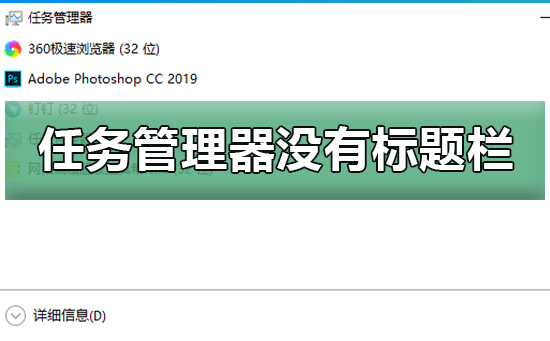
第一种方法
1、可能是没点开详细信息,点击一下。
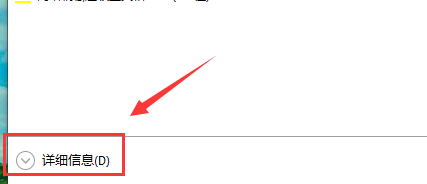
2、就出现了
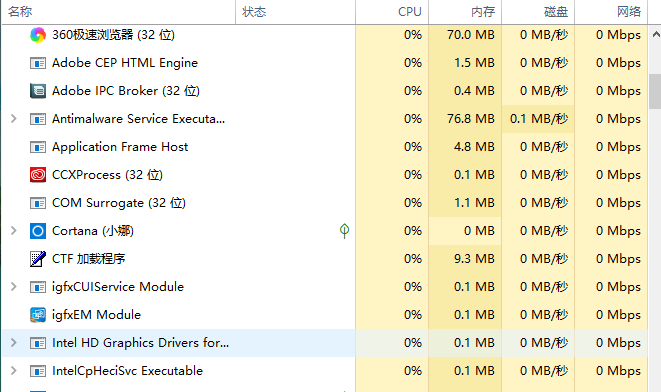
第二种方法
1、打开任务管理器后,在如图所指的空白边缘上双击鼠标左键即可恢复正常;
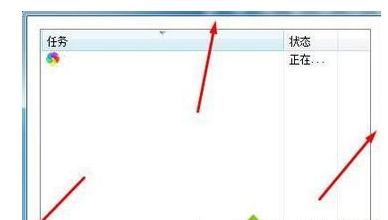
2、恢复后的样子,我们也可以使用鼠标左键双击红框中的位置,又可以将任务管理器变成“精简模式”。
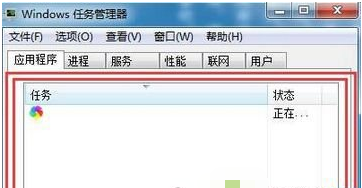
win10系统还原失败>>>
win10系统盘多大合适>>>
win10如何设置系统还原点>>>
以上就是百科书网为您带来的恢复win10任务管理器标题栏的方法,希望可以解决掉您的困惑。

















